Inoltre, questi browser Web sono buone opzioni per gli utenti che riscontrano velocità Internet lente durante alcuni lavori importanti o per coloro che hanno problemi di privacy.
Oggi esamineremo alcune buone alternative per i browser Web basati su testo a cui è possibile accedere tramite la riga di comando in Linux.
1) Lince
Lynx, il più vecchio browser basato su testo, è noto per essere altamente personalizzabile e ampiamente disponibile per la maggior parte dei sistemi operativi: Windows, Linux, ecc. A differenza di molti browser, Lynx non supporta JavaScript e grafica, quindi gli utenti possono accedere a siti Web e scorrere Internet senza problemi di privacy. Funzionalità come l'utilizzo dei cursori per evidenziare i collegamenti e la numerazione delle pagine sono alcuni dei punti salienti di Lynx.
a) Installazione di Lynx
Per installare Lynx, apri prima il Terminale tramite Ubuntu Dash o Ctrl+Alt+T scorciatoia. Una volta aperto il Terminale, inserisci il seguente comando:
$ sudo apt-get install lynxVa notato che il comando sopra è solo per i sistemi Linux basati su Debian come Ubuntu. Se un utente ha un sistema Red Hat Linux, come Fedora, l'utente deve inserire il seguente comando nella riga di comando:
$ yum installa lynxPer verificare se Lynx è stato installato nel tuo sistema, inserisci semplicemente il seguente comando nel terminale:
$ lynx --version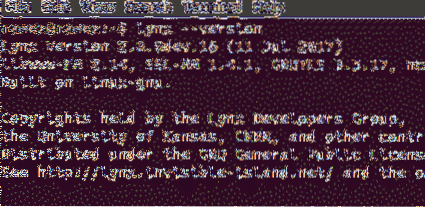
Ora che abbiamo installato Lynx, diamo un'occhiata ad alcune delle funzionalità di questo programma e ai modi in cui è possibile utilizzare questo programma per navigare in Internet.
b) Caratteristiche di Lynx
La documentazione di Lynx è una delle funzionalità più ben costruite e sviluppate di Lynx. L'esauriente ________ di questo programma fornisce agli utenti una guida completa all'utilizzo di Lynx. È possibile accedere alla guida semplicemente immettendo i seguenti comandi:
$ lince$ h
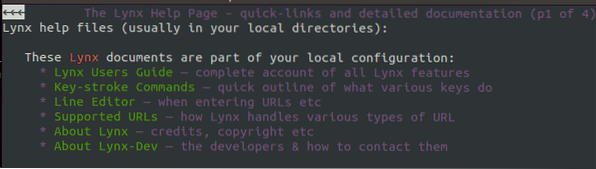
Una chiara serie di istruzioni su quali tasti fanno ciò che sono posizionate in fondo alla pagina.

Gli utenti possono aprire collegamenti e navigare in Internet aprendo la schermata principale di Lynx e, come mostrato sopra, digitando G (mostrato di seguito). I comandi per questa azione includono quanto segue:
$ lince$ g
Ti verrà quindi chiesto di inserire l'URL che desideri visitare.

Dopo averti chiesto se vuoi o meno accettare i cookie, il programma ti indirizzerà alla pagina web che desideri visitare, come mostrato nell'immagine sottostante.
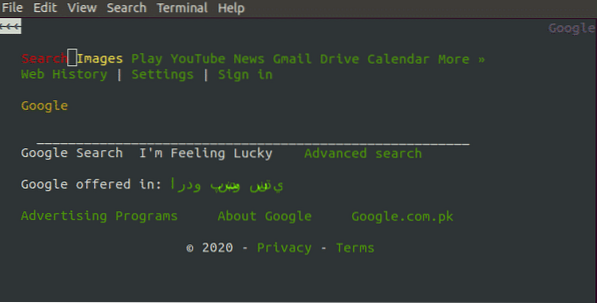
Ora, usando il tasti freccia, Posso accedere a diverse parti del sito web; usando accedere, Posso confermare e fare clic su diverse opzioni.
Ad esempio, diciamo che voglio cercare "Hello World" in Google. Usando i tasti freccia, posso portare il cursore sulla barra di ricerca e poi iniziare a digitare il testo. Il processo completo è descritto attraverso le immagini seguenti:
Immagine 1:
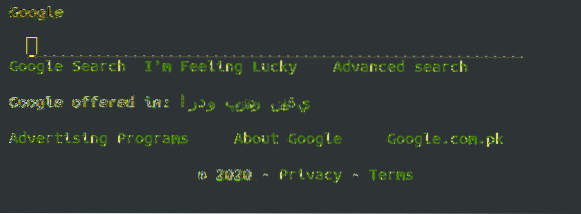
Immagine 2:

Ora puoi andare al Ricerca Google testo e fare clic accedere o premere il freccia destra per passare alla schermata successiva.
Un modo più breve per accedere alle pagine Web in Lynx consiste nell'inserire direttamente il nome dell'URL (urlName) con il seguente comando Lynx:
$ lynx urlNamePer esempio:

2) W3M
W3M è un altro popolare browser web basato su testo ed è molto simile a Lynx. Proprio come Lynx, W3M non supporta JavaScript ed è quindi molto più sicuro per quanto riguarda i problemi di privacy durante lo scorrimento di Internet. Tuttavia, W3M consente agli utenti di visualizzare le immagini utilizzando un programma esterno.
Questo programma supporta anche la visualizzazione delle tabelle. Ciò che rende W3M così eccezionale, tuttavia, è che rende una pagina web il più vicino possibile al suo formato originale, dando un aspetto finale più accessibile rispetto ad altri browser web basati su testo.
a) Installazione di W3M
Per installare W3M, inserisci semplicemente il seguente comando nel terminale:
$ sudo apt-get install w3m w3m-imgVa notato che il comando sopra indicato è solo per i sistemi Linux basati su Debian come Ubuntu. Se un utente ha un sistema Red Hat Linux, come Fedora, l'utente deve inserire il seguente comando nella riga di comando:
$ yum installa w3mPer verificare se W3M è stato installato nel tuo sistema, inserisci semplicemente il seguente comando nel terminale:
$ w3m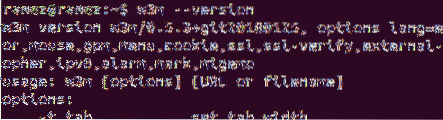
Ora che abbiamo installato W3M, diamo un'occhiata a come si può navigare in Internet usando questo programma.
b) Navigazione in Internet
Gli utenti possono navigare in Internet in W3M semplicemente immettendo un comando simile alla sintassi seguente:
$ w3m nomeURLAd esempio, diciamo che voglio visitare Google. Quindi, inserirei quanto segue nel terminale:
$ w3m www.Google.come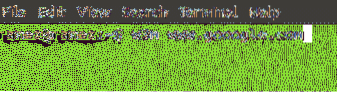
Dopo il caricamento, questo è ciò che otteniamo:
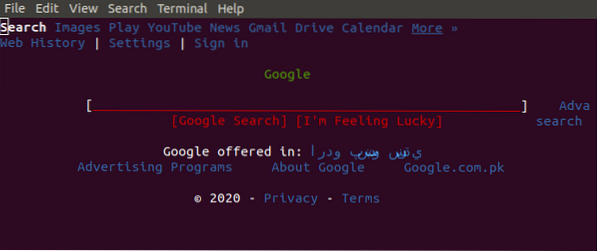
Ora usando il tasti freccia, Posso accedere a diverse parti del sito web; usando accedere, Posso confermare e fare clic su diverse opzioni.
Ad esempio, diciamo che voglio cercare "Hello World" in google. Usando i tasti freccia, porta il cursore sulla barra di ricerca e premi invio. Il processo completo è descritto nelle immagini seguenti:
Immagine 1:
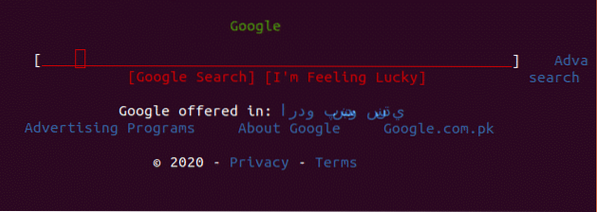
Immagine 2:
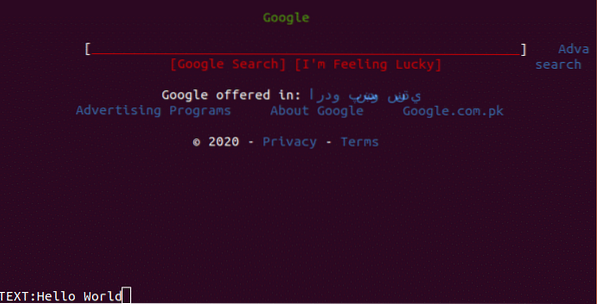
Immagine 3:
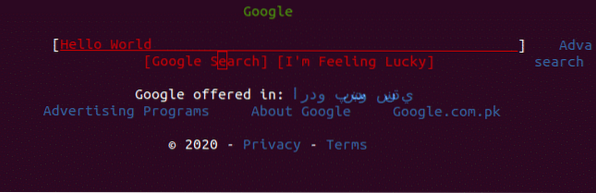
Le migliori opzioni per browser Web basati su testo
Dopo aver utilizzato i browser Web basati su testo della riga di comando, è possibile accedere facilmente a Internet senza utilizzare alcun browser Web grafico. Il vantaggio dell'utilizzo di questi programmi è che non ci saranno più preoccupazioni per la comparsa di pubblicità o immagini indesiderate. Anche l'accesso ai siti sarà molto più veloce. Sia Lynx che W3M sono buone alternative per i browser a riga di comando e sono programmi efficienti che forniscono agli utenti funzionalità eccellenti.
 Phenquestions
Phenquestions


